Hast du ein neues iPhone gekauft oder planst du, ein neues iPhone zu kaufen? Dann möchtest du natürlich deine Daten übertragen, um so schnell wie möglich Freude an deinem neuen Kauf zu haben. Zum Glück dauert die Übertragung von Daten heutzutage nicht mehr lange, und du benötigst auch keinen Computer mehr dafür. Möchtest du wissen, wie die drahtlose Übertragung deiner Daten funktioniert? Dann lies schnell weiter!
Ein neues iPhone ist normalerweise völlig leer. Das bedeutet, dass außer den Standard-Apps von Apple keine Apps darauf installiert sind. Außerdem sind deine Kontakte, Fotos, Dateien und andere wichtige Dinge noch nicht auf diesem iPhone. Dies ist oft etwas, was die Leute gerne hätten, da sonst alles manuell übertragen werden müsste. Dies kostet viel Zeit, wodurch du noch länger warten musst, um die Vorteile deines neuen iPhones zu genießen. Für die drahtlose Übertragung deiner Daten gibt es zwei Möglichkeiten: Über "Direkt starten" oder über das iCloud-Backup. Beide Optionen ermöglichen eine schnelle und effektive Möglichkeit zur Datenübertragung.
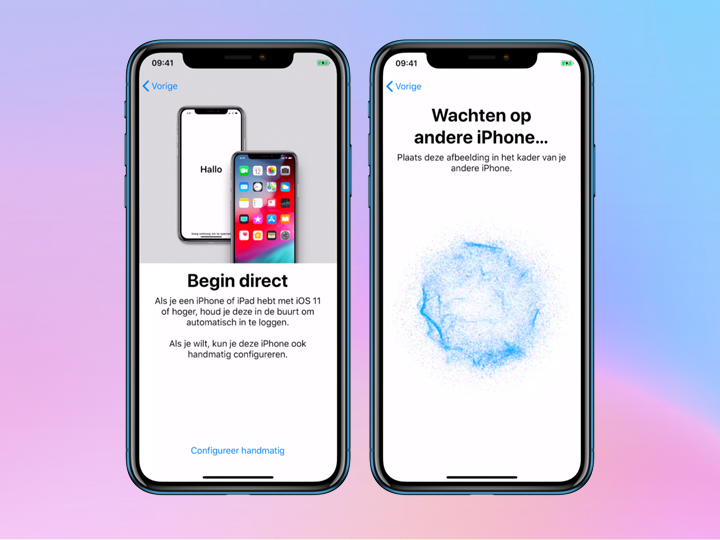
Du benötigst iOS 11 oder neuer auf deinem alten Gerät für diese Option. Wenn du dir nicht sicher bist, ob du dies hast, schaue zuerst in den Einstellungen deines alten Geräts nach, um die iOS-Version zu überprüfen.
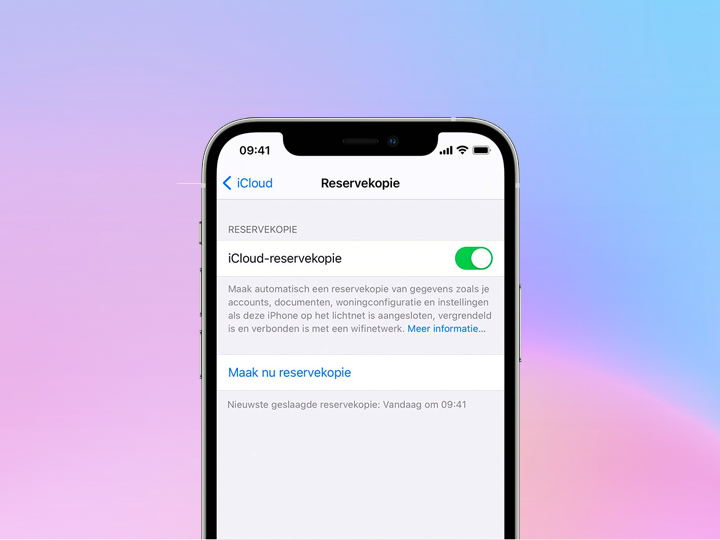
Hast du noch kein iCloud-Backup auf deinem alten iPhone erstellt? Kein Problem, das ist zum Glück schnell erledigt. Auf deinem alten iPhone stellst du zuerst eine Verbindung zum WLAN her und gehst dann in die Einstellungen. Tippe im Einstellungsmenü auf deinen Namen → iCloud → iCloud-Backup. Wenn du jetzt auswählst, ein iCloud-Backup zu erstellen, beginnt das Gerät damit. Dies kann einige Minuten dauern!
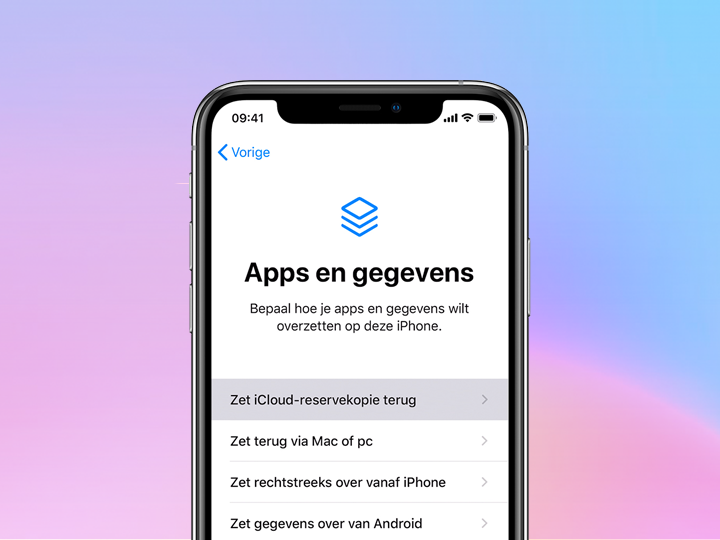
Um alle Daten, Apps und Kontakte zu übertragen, musst du das iCloud-Backup auf dein neues iPhone übertragen. Dafür musst du auf deinem neuen iPhone alle Schritte für die Einrichtung durchlaufen, bis du den Bildschirm "Apps und Daten" erreichst.
Viele Menschen finden die Einrichtung eines neuen iPhones schwierig. Bei refurbishedstore.de verstehen wir gut, dass dies nicht für jeden selbstverständlich ist. Deshalb bieten wir zusammen mit unserem Partner Nerds einen iPhone-Einrichtungsservice an. Der Einrichtungsservice kostet einmalig 39 €, sodass du nicht an ein Abonnement oder andere versteckte Kosten gebunden bist. Möchtest du mehr über unseren Einrichtungsservice erfahren? Klicke hier.